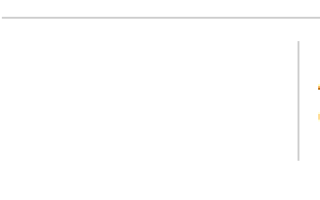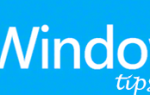Во время настройки машины с Windows 8 я заметил, что меня не просили (или, может быть, меня спросили) выбрать тип сетевого расположения для моей текущей сети. Под типом сети я подразумеваю такие опции, как Домашняя (частная), Работа или Общая сеть
С этим выбором вы автоматически выбираете правильный профиль брандмауэра Windows. К сожалению, моя сеть была автоматически настроена как общедоступная.
Как видно из рисунка ниже, общедоступная сеть не активна, поэтому я не могу ее изменить
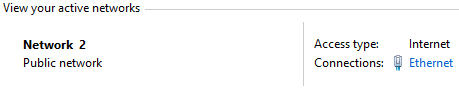
Чтобы изменить тип сети, вы должны сделать следующее:
Нажмите Winkey + R, чтобы открыть окно «Выполнить» и введите gpedit.msc
Перейдите к: Конфигурация компьютера | Настройки Windows | Настройка безопасности | Политики диспетчера списка сетей
Выберите название вашей сети на правой панели. В моем случае имя сети было «Сеть 2 ″
Перейти к Вкладка «Сетевое местоположение» и измените тип местоположения с Не настроено в Частный.
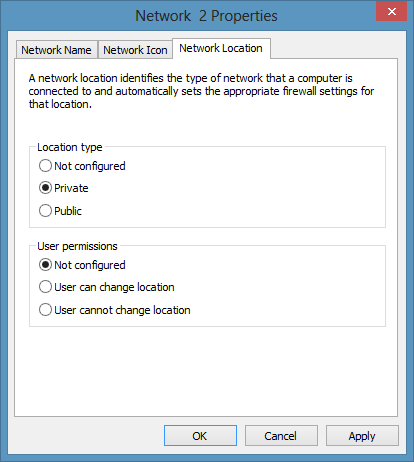
Закройте редактор локальной политики, и все готово. Просто так ��
Если вы используете непрофессиональную версию Windows 8, вот что вы должны сделать, чтобы изменить тип сетевого расположения:
Откройте Блокнот и вставьте в него следующий код:
Редактор реестра Windows, версия 5.00 [HKEY_LOCAL_MACHINE \ SOFTWARE \ Policies \ Microsoft \ Windows NT \ CurrentVersion \ NetworkList \ Signatures \ EveryNetwork] "IconReadOnly" = DWORD: -
Сохраните это с .Редж расширение и импортируйте ключ в свой реестр, дважды щелкнув по нему. Или вы можете скачать созданный мной файл и импортировать его в свой реестр:
Reg File Download
Заметка:
Распакуйте файл .zip и дважды щелкните файл .reg, чтобы импортировать ключ в реестр. После того, как вы импортировали ключ, закройте редактор реестра. Теперь вы сможете щелкнуть тип сетевого расположения (т.е. общедоступная сеть) и изменить его на любое другое.
Не стесняйтесь оставлять свои комментарии ниже.